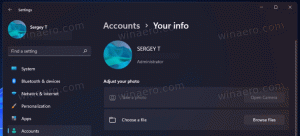Kā iespējot logrīku iestatījumu rūti operētājsistēmā Windows 11 Build 25211
Kā jūs, iespējams, atceraties, jaunākajās Windows 11 versijās izstrādātāju kanālā ir iekļauta jauna iestatījumu rūts, kas ļauj mainīt logrīku darbību. Beidzot varat apturēt to atvēršanu, virzot peles kursoru, un atspējot emblēmas un paziņojumus. Tomēr Microsoft šīs izmaiņas ievieš pakāpeniski, tāpēc ne visi var tām piekļūt.
Reklāma
Lietotājs var atvērt jauno iestatījumu lapu, logrīkos noklikšķinot uz savas lietotāja ikonas (Uzvarēt + W). Pašlaik tam ir trīs iespējas. Varat iespējot vai atspējot logrīku atvēršanu, novietojot kursoru, nozīmītes uzdevumjoslā, un paziņojumi. Pēdējā opcija veido uzdevumjoslu pagriezt informāciju no dažādiem logrīkiem nevis visu laiku rādīt laika prognozi.

Ja jums nav paveicies un jūsu ierīce netika iekļauta funkcijas izlaišanas programmā, ViveTool noderēs. Kā atklāja @PhantomOfEarth, varat izmantot šo atvērtā pirmkoda rīku, lai viegli aktivizētu jaunos logrīku iestatījumus. Lūk, kā to var izdarīt.
Iespējojiet logrīku iestatījumus operētājsistēmā Windows 11
- Lejupielādējiet ViveTool no GitHub.
- Izvelciet tā ZIP arhīvu uz c:\vivetool mapi.
- Nospiediet Uzvarēt + X vai ar peles labo pogu noklikšķiniet uz pogas Sākt uzdevumjoslā un izvēlnē atlasiet Terminālis (administrators).
- Tagad ierakstiet šādu komandu:
c:\vivetool\vivetool /iespējot /id: 38652916, un nospiediet pogu Ievadiet taustiņu. - Restartējiet operētājsistēmu.
- Tagad atveriet logrīkus un noklikšķiniet uz sava profila ikonas. Jūs redzēsit jaunos iestatījumus.
Tu esi pabeidzis. Iestatījumu rūti var atspējot, atsaucot izmaiņas ar šādu komandu:
c:\vivetool\vivetool /disable /id: 38652916
Neaizmirstiet to izsniegt kā administratoram.
Windows 11 build 22511 ir ievērojams ar to vairākas jaunas funkcijas oficiāli paziņots. Tas ietver uzdevumu pārvaldnieku uzdevumjoslas konteksta izvēlnē, iepriekš minētos logrīku iestatījumus un iespēju automātiski saglabāt ekrānuzņēmumus rīkā Snipping Tool. Turklāt tur ir vēl viena slēpta opcija, kas ļauj to izdarīt iespējot teknes ikonu vilkšanu un nomešanu.
Ja jums patīk šis raksts, lūdzu, kopīgojiet to, izmantojot tālāk esošās pogas. Tas no jums neprasīs daudz, bet tas palīdzēs mums augt. Paldies par atbalstu!
Reklāma